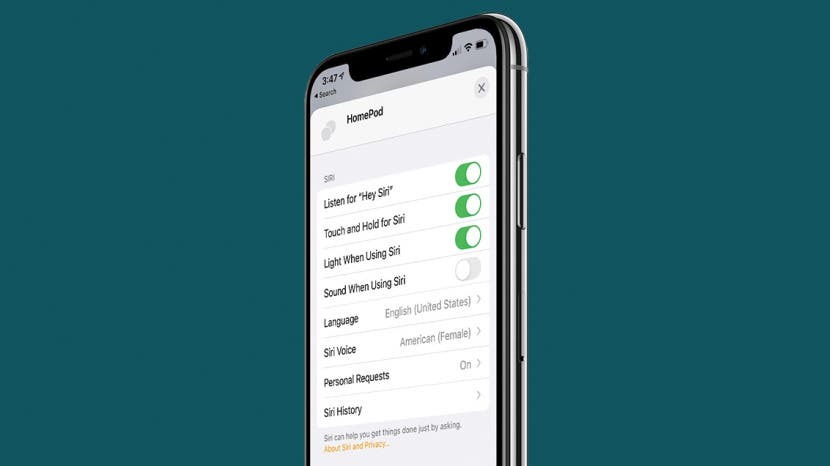
Pourquoi Siri ne fonctionne-t-il pas? Cela peut être très frustrant lorsque vous avez les mains pleines et que vous avez besoin d'une aide rapide, mais Siri ne vous répond pas. Heureusement, la raison pour laquelle Siri ne fonctionne pas sur votre iPhone, iPad ou HomePod est probablement une simple confusion des paramètres. Nous vous montrerons comment vous assurer que Siri est activé sur vos appareils Apple, et si cela ne résout pas votre problème, vers qui demander de l'aide.
Lorsque vous utilisez Siri pour la première fois, vous devez configurer Siri pour qu'il reconnaisse votre voix. Si vous n'avez jamais utilisé Siri auparavant, assurez-vous de l'avoir fait en premier. Pour plus d'aide avec Siri, inscrivez-vous gratuitement Conseil du jour bulletin.
Sauter à:
- Siri ne répond pas sur iPhone et iPad
- Siri ne répond pas sur HomePod
- Écoutez "Hey Siri" même lorsque votre appareil est couvert
Siri ne répond pas sur iPhone et iPad
- Ouvert Paramètres.

- Trouve Siri et recherche.
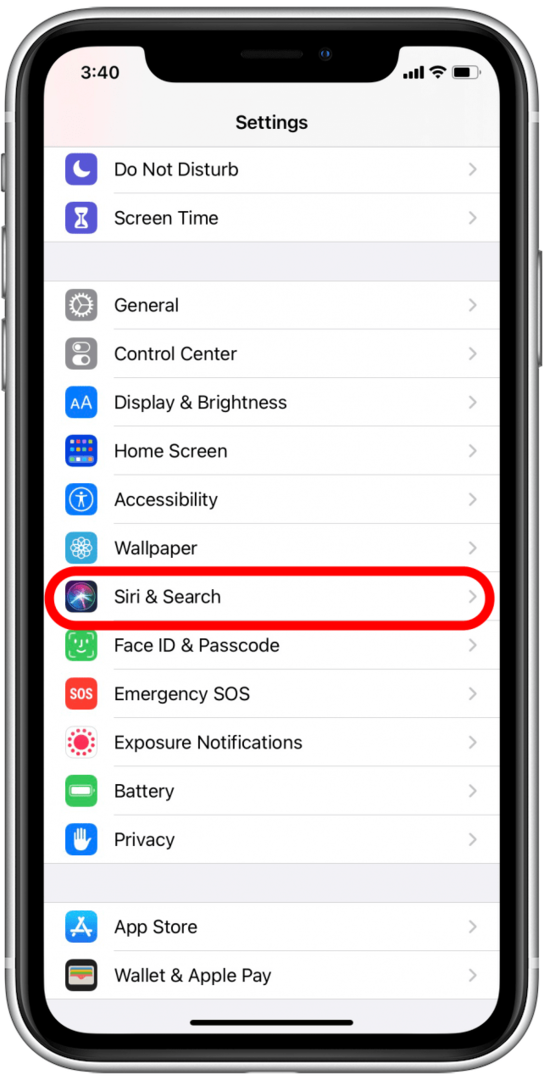
- S'assurer Écoutez "Hey Siri" est activé.
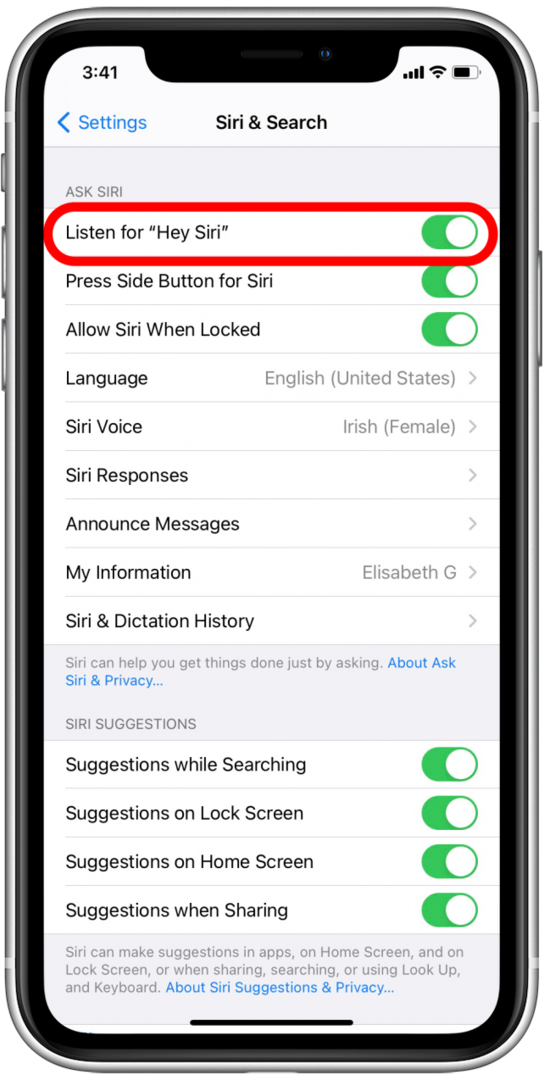
- S'assurer Autoriser Siri lorsqu'il est verrouillé est activé.
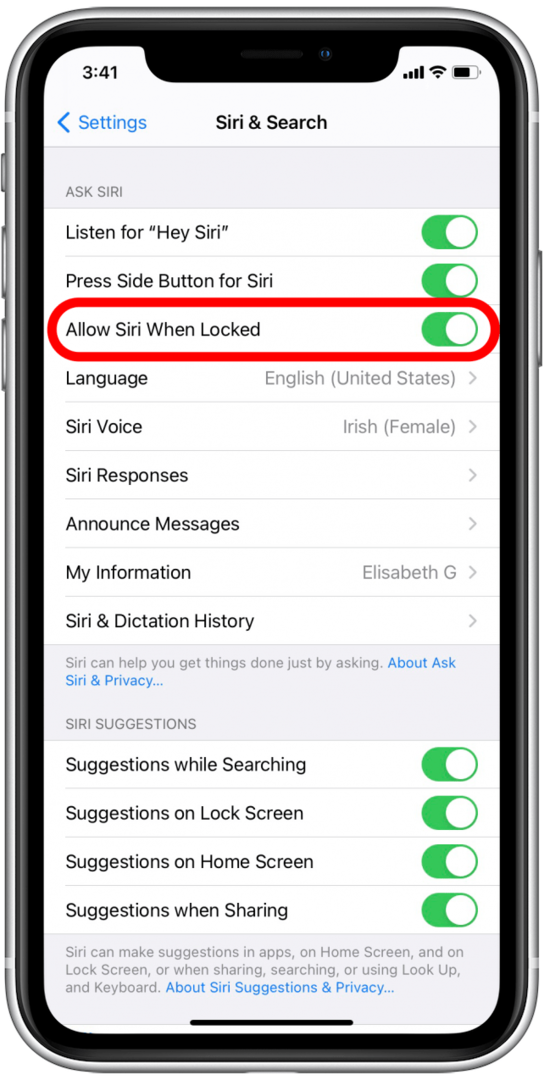
Siri ne répond pas sur HomePod
- Ouvrez le Accueilapplication.
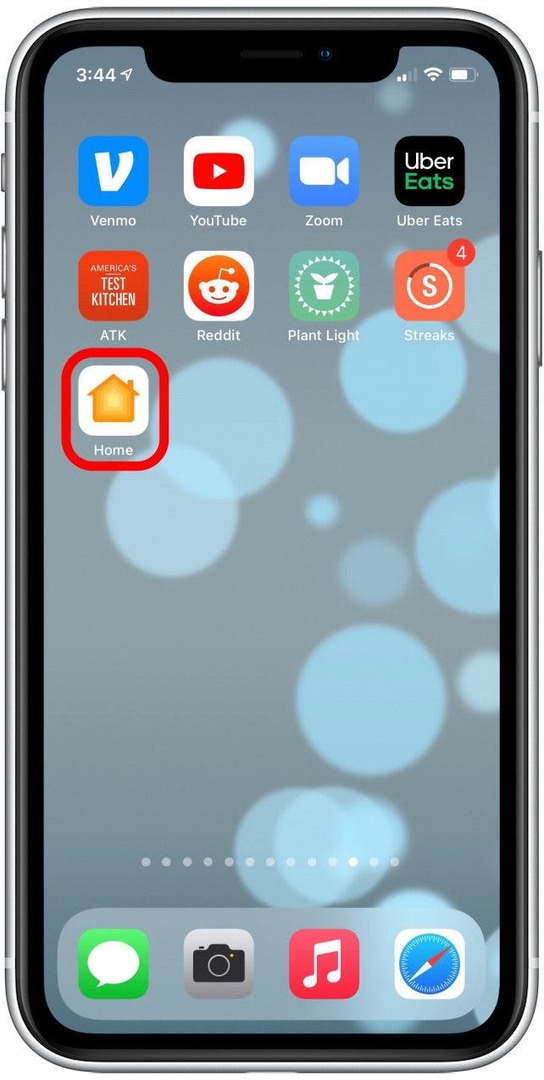
- Appuyez et maintenez le HomePod qui ne vous répond pas.
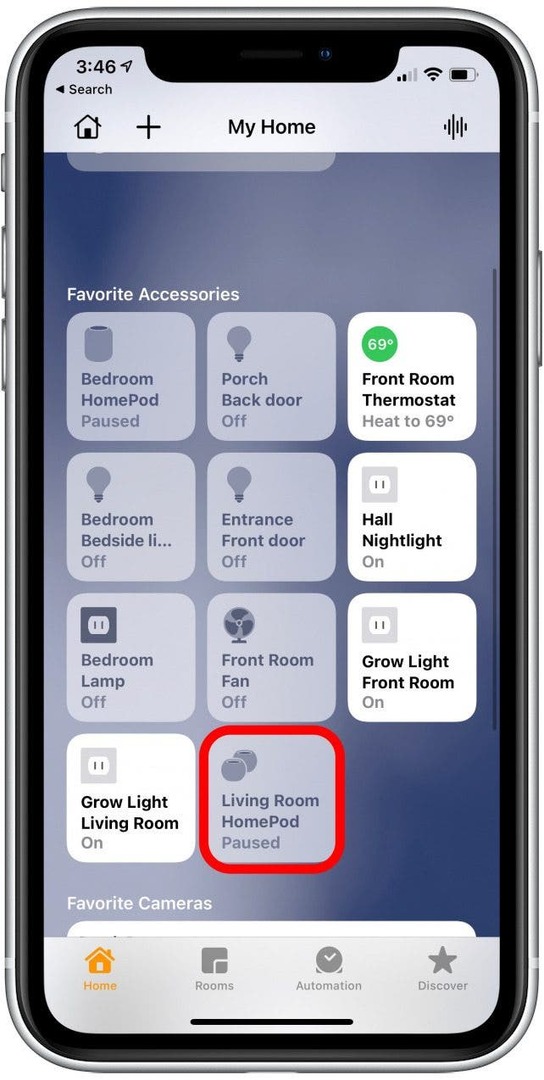
- Faites défiler jusqu'à Siri.
- S'assurer Écoutez "Hey Siri" est activé.
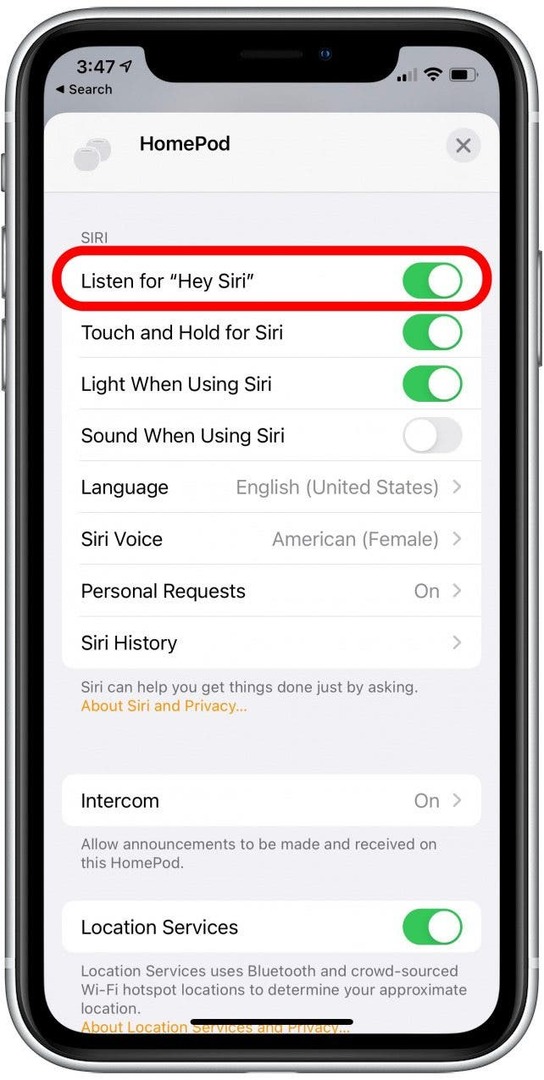
Écoutez "Hey Siri" même lorsque votre appareil est couvert
Vous devez également vérifier que votre appareil n'est pas face vers le bas ou couvert lorsque vous dites « Hey Siri ». À moins que vous n'ayez spécifiquement configuré Siri pour qu'il réponde dans ces circonstances, ce ne sera pas le cas. Pour que Siri réponde lorsque votre appareil est face vers le bas ou couvert, procédez comme suit :
- Aller à Paramètres.

- Trouve Accessibilité.
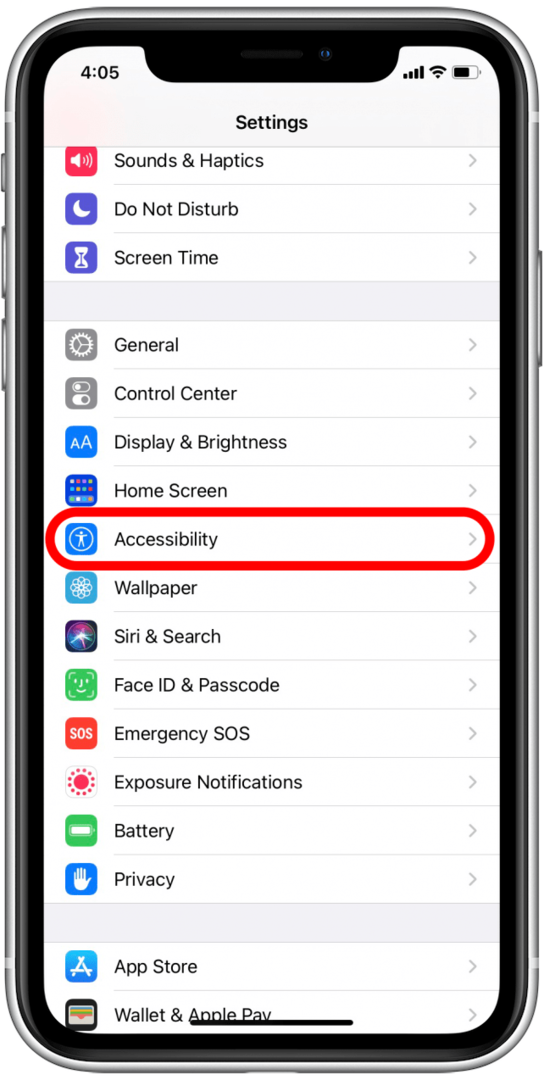
- Faites défiler jusqu'à Siri.
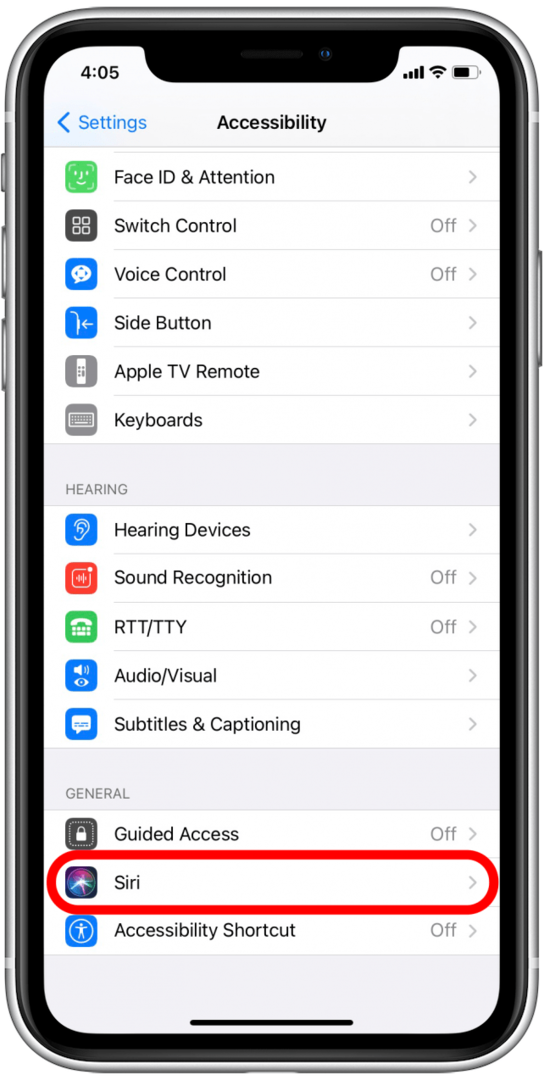
- Basculer ToujoursÉcoutez "Hey Siri" au.
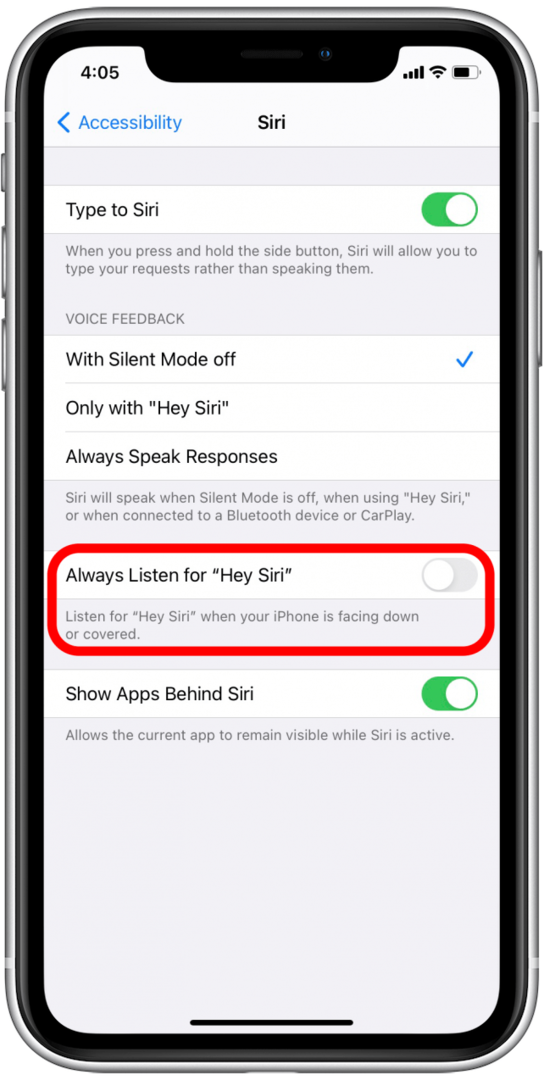
Conseil de pro : Vous pouvez également configurer Siri pour qu'il fonctionne sur votre Apple Watch. Cela peut vous aider à naviguer dans le petit mais puissant appareil.